如今,制造型企業面臨越來越嚴峻的壓力和挑戰,產品的CAD設計周期越來越短,而對產品的創新和質量要求卻越來越高。正因為如此,選擇一款合適的三維CAD軟件就顯得尤為重要。中望3D是國內第一款擁有全球自主知識產權的高端CAD/CAM軟件,擁有強大的曲面造型功能,被廣泛應用于航空、航天、汽車、模具、工業機械、電子電氣和消費品等領域,能為廣大企業提供一體化的CAD/CAM解決方案。今天就和大家分享一下,如何用中望3D來設計一個挖掘手。
1、單擊【新建】按鈕,新建一個零件文件。
2、繪圖區域單擊鼠標右鍵,選擇“插入草圖”,出現【草圖】屬性管理器,選擇XZ平面后點擊確定,進入草圖繪制,繪制草圖如8.1所示。退出草圖。
單擊【造型】下面的【拉伸】按紐,出現【拉伸】屬性管理器,輪廓P選擇剛繪制好的‘草圖1’,起始點S設置為‘-200’,結束點E設置為‘200’,如圖8.2所示,單擊確認結束拉伸命令。
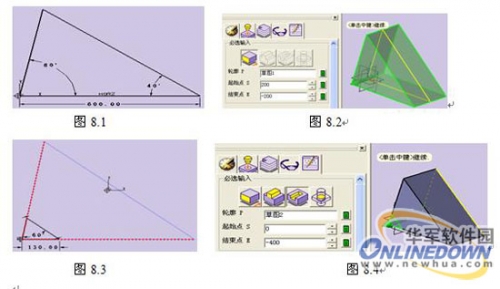
3、繪圖區域單擊鼠標右鍵,選擇“插入草圖”,出現【草圖】屬性管理器,選擇XZ平面后點擊確定,進入草圖繪制,繪制草圖如8.3所示。退出草圖。單擊【造型】下面的【拉伸】按紐,出現【拉伸】屬性管理器,選擇‘減運算’,輪廓P選擇剛繪制好的‘草圖2’,起始點S設置為‘0’,結束點E設置為‘-400’,如圖8.4所示,單擊確認結束拉伸命令。
4、單擊【造型】工具欄下的【圓角】按紐,出現【圓角】屬性管理器,在‘邊E’對話框中,選擇如圖8.5所示,一共1條邊進行圓角。單擊【造型】工具欄下的【抽殼】按紐,進入【抽殼】屬性管理器,厚度T=‘-20’,設置如圖8.6所示。

5、繪圖區域單擊鼠標右鍵,選擇“插入基準面”,出現【基準面】屬性管理器,選擇 ,‘偏移’對話框中填寫180,設置如圖8.7所示,確定創建平面1。
,‘偏移’對話框中填寫180,設置如圖8.7所示,確定創建平面1。
繪圖區域單擊鼠標右鍵,選擇“插入草圖”,出現【草圖】屬性管理器,選擇平面1后點擊確定,進入草圖繪制,繪制草圖如8.8所示。退出草圖。
6、單擊【造型】下面的【拉伸】按紐,出現【拉伸】屬性管理器,選擇‘加運算’,輪廓P選擇剛繪制好的‘草圖3’,起始點S設置為‘0’,結束點E設置為‘-40’,如圖8.9所示,單擊確認結束拉伸命令。單擊【工具】下面的【陣列】按紐,進入【陣列】屬性管事器,如圖8.10所示設置,單擊確定結束陣列命令,完成該步驟操作。

7、繪圖區域單擊鼠標右鍵,選擇“插入基準面”,出現【基準面】屬性管理器,選擇 ,‘偏移’對話框中填寫195,設置如圖8.11所示,確定創建平面2。繪圖區域單擊鼠標右鍵,選擇“插入草圖”,出現【草圖】屬性管理器,選擇平面2后點擊確定,進入草圖繪制,繪制草圖如8.12所示。退出草圖。
,‘偏移’對話框中填寫195,設置如圖8.11所示,確定創建平面2。繪圖區域單擊鼠標右鍵,選擇“插入草圖”,出現【草圖】屬性管理器,選擇平面2后點擊確定,進入草圖繪制,繪制草圖如8.12所示。退出草圖。
8、單擊【造型】下面的【拉伸】按紐,出現【拉伸】屬性管理器,選擇‘減運算’,輪廓P選擇剛繪制好的‘草圖4’,起始點S設置為‘0’,結束點E的設置只要超出邊界即可,我在此設置為‘120’,如圖8.13所示,單擊確認結束拉伸命令。
單擊【工具】下面的【鏡像】按紐,進入【鏡像】屬性管事器,如圖8.14所示設置,單擊確定結束鏡像命令,完成該步驟操作。

9、繪圖區域單擊鼠標右鍵,選擇“插入草圖”,出現【草圖】屬性管理器,選擇XZ平面后點擊確定,進入草圖繪制,繪制草圖如8.15所示。退出草圖。
單擊【造型】下面的【拉伸】按紐,出現【拉伸】屬性管理器,選擇‘加運算’,輪廓P選擇剛繪制好的‘草圖5’,起始點S設置為‘-90’,結束點E設置為‘90’,如圖8.16所示,單擊確認結束拉伸命令。
10、繪圖區域單擊鼠標右鍵,選擇“插入草圖”,出現【草圖】屬性管理器,選擇‘如圖8.17所示’黃顏色的面后點擊確定,進入草圖繪制,繪制草圖如8.18所示。退出草圖。
單擊【造型】下面的【拉伸】按紐,出現【拉伸】屬性管理器,選擇‘減運算’,輪廓P選擇剛繪制好的‘草圖4’,起始點S設置為‘0’,結束點E的設置只要超出邊界即可,我在此設置為‘120’,如圖8.19所示,單擊確認結束拉伸命令。如‘圖八 挖掘手’完成整個挖掘手的設計。

相關文章
- 2021-09-08BIM技術叢書Revit軟件應用系列Autodesk Revit族詳解 [
- 2021-09-08全國專業技術人員計算機應用能力考試用書 AutoCAD2004
- 2021-09-08EXCEL在工作中的應用 制表、數據處理及宏應用PDF下載
- 2021-08-30從零開始AutoCAD 2014中文版機械制圖基礎培訓教程 [李
- 2021-08-30從零開始AutoCAD 2014中文版建筑制圖基礎培訓教程 [朱
- 2021-08-30電氣CAD實例教程AutoCAD 2010中文版 [左昉 等編著] 20
- 2021-08-30電影風暴2:Maya影像實拍與三維合成攻略PDF下載
- 2021-08-30高等院校藝術設計案例教程中文版AutoCAD 建筑設計案例
- 2021-08-29環境藝術制圖AutoCAD [徐幼光 編著] 2013年PDF下載
- 2021-08-29機械AutoCAD 項目教程 第3版 [繆希偉 主編] 2012年PDF